クリップボードに保存した画像を投稿に貼り付けられる:OnePress Image Elevator
投稿で使うために画像編集ソフトで作成した画像やスクリーンショットで保存した画像などを手っ取り早く投稿に挿入したい。
そのような時に便利な WordPress 用プラグインがあります。
それは「OnePress Image Elevator」です。
そのインストール手順から日本語化・使い方と設定などを解説していきます。
OnePress Image Elevator
OnePress Image Elevator は、クリップボードに保存した画像をエディター上で投稿に貼り付けられます。
貼り付けられる方法は、下記の 4 種類をサポートしています。
- スクリーンショットとスクリーンショットの切り抜きを貼り付ける
- 普段使っている画像編集ソフトでの画像エディタの領域を貼り付ける
- 他の Web サイトから画像をコピーする
- PC に保存されているローカル画像を貼り付ける(Firefoxのみ)
投稿に貼り付けられた画像は、メディアライブラリーに自動的に登録されます。
ファイル名は、毎回ランダムな文字列が自動的に設定されます。
同じ画像を複数回貼りつけても、別の画像として扱われます。
通常のアップロードと同様にメディア設定の画像サイズで設定されているサイズに対応した画像ファイルも作成されます。
記事を作成もしくは更新時点でのバージョン:v 2.5.8
マルチサイトでの利用:可
インストール手順
下記の URL から ZIP ファイルを入手して、管理画面からアップロードして有効化するか
OnePress Image Elevator – WordPress.org
もしくは、WordPress.org の公式プラグインディレクトリにリリースされているので、
管理画面から入手できます。
ダッシュボードから「プラグイン」メニューの「新規追加」を選択し、
プラグイン追加画面右上の検索窓に「OnePress Image Elevator」と入力します。
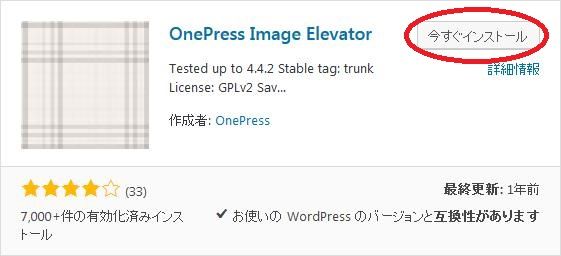
検索結果の一番左上に表示されると思うので、「今すぐインストール」をクリックします。
※一番左上に表示されない場合は、上記の画像から探して下さい。
インストールが完了したら、プラグインを「有効化」します。
プラグインのインストールに慣れていない方は、
下記の記事にて詳しく解説していますので、御覧ください。
WordPressプラグインのインストール手順を解説 – WordPress活用術
日本語化
OnePress Image Elevator を有効化した際に日本語化されない場合には、
日本語化用の言語パックを translate.wordpress.org から入手できる場合があります。
WordPress と関連プロジェクト(テーマ・プラグイン)用の翻訳プラットフォームとして、
translate.wordpress.org (GlotPress) が導入されています。
※ボランティアで翻訳されている場合が多いので、
全てのプラグインで、必ずしも日本語化用の言語パックが用意されているわけでは無いです。
また、用意されていても 100% 翻訳されている保証もありません。
日本語化用の翻訳ファイルの探し方は、下記の記事を参照してください。
WordPress公式での日本語化用の翻訳ファイルの探し方 – WordPress活用術
有効化すると
プラグインを有効化すると、
下記のようなメッセージが表示されます。
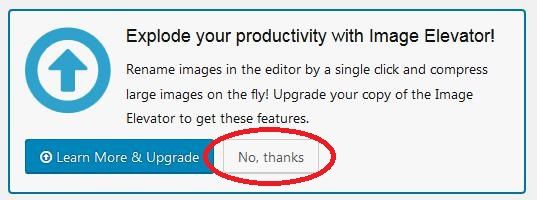
ワンクリックでエディタで画像の名前を変更し、大きな画像を即座に圧縮します!
Image Elevatorのコピーをアップグレードして、これらの機能を入手してください。
と表示されています。
有料版を買ってくれって事なので、「No, thanks」で良いでしょう。
専用メニュー

ダッシュボードの「設定」メニューの下に追加されています。
使い方
- まずは、貼り付けたい画像をクリップボードにコピーします。
- 投稿編集画面のビジュアルもしくはテキストエディター上に移動します。
- あとは、そのまま貼り付けるだけです。

ビジュアルエディターとテキストエディターに上記のボタンが追加されていますが、
使う必要は無いです。
Image Elevator

使い方などが記載されています。

各貼り付け操作をサポートしている Web ブラウザーが分かる一覧です。